Page 1

Scanner CS4070
Kurzreferenz
Page 2
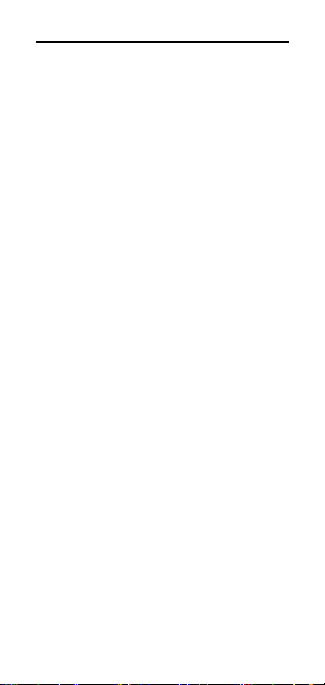
2 Scanner CS4070
Dieses Dokument darf ohne vo rherige schriftliche
Genehmigung weder vollständig noch auszugsweise
reproduziert und in keinerlei Form (weder elektronisch noch
mechanisch) verwendet w erden. Dies umfasst elektronische
und mechanische Reproduktion durch Fotokopieren,
Aufzeichnen oder Verwendung von Datenspeicherungs- und
-abrufsystemen. Die in diesem Handbuch enthaltenen
Informationen können ohne vorherige Ankündigung geändert
werden.
Die Software wird grundsätzlich ohne Mängelgewähr
bereitgestellt. Die ge samte Software, einschließlich Firmware,
wird dem Benutzer auf Lizenzbasis zur Verfügung gestellt. Wir
gewähren dem Benutzer eine nicht übertragbare und
nicht-exklusive Lizenz zur Nutzung des unter diesen
Bedingungen bereitgestellten Soft- oder Firmwareprogramms
(lizenziertes Program m). Außer zu den unten aufgeführten
Bedingungen darf diese Lizenz vom Benutzer ohne unsere
vorherige schriftliche Zustimmung nicht abgetreten, als
Unterlizenz vergeben oder anderweitig übertragen werden.
Über die Bestimmungen des Urheberrechts hinaus werden
keine Rechte zum vollst ändigen oder teilweisen Kopieren des
lizenzierten Programms gewährt. Der Benutzer darf ohne
schriftliche Genehmigung weder das gesamte lizenzierte
Programm noch einen Auszug daraus durch anderes
Programmmaterial verändern, mit anderem Programmmaterial
zusammenführen oder in and eres Programmmaterial einfließen
lassen, noch darf er eigene Programme aus dem lizenzierten
Programm ableiten oder das lizenzierte Programm in einem
Netzwerk einsetzen. Der Benutzer verpflichtet sich, diesen
Urheberrechtshinweis auf den unter diesen Bedingungen
bereitgestellten lizenzierten Programmen zu bewahren und ihn
in vollständig oder auszugsweise erstellten, genehmigten
Kopien einzufügen. Der Benutzer verpflichtet sich, das ihm zur
Verfügung gestellte lizenzierte Programm oder einen Auszug
davon nicht zu dekompilieren, zu zerlegen, zu decodieren oder
zurückzuentwickeln.
Zebra behält sich das Recht vor, Änderungen an Produkten
vorzunehmen, um Zuverlässigkeit, Funktion oder Design zu
verbessern.
Zebra übernimmt keine Produkthaftung, die sich aus oder in
Verbindung mit der Anwendung oder Benutzung jeglicher hier
beschriebener Produkte, Schaltkreise oder Anwendungen
ergibt. Es wird keine Lizenz gewährt, sei es ausdrücklich oder
implizit, durch Rechtsverwirkung oder auf andere Weise unter
jeglichem Patentrecht oder Patent, das jegliche Kombination,
Systeme, Apparate, Maschine n, Materialien, Methoden oder
Vorgänge, in denen Zebra-Produkte verwendet werden können,
abdeckt oder sich auf diese bezieht. Eine implizierte Lizenz
besteht ausschließlich für Geräte, Schaltkreise und
Subsysteme, die in Zebra-Produkten enthalten sind.
Alle Marken und Dienstlei stungsmarken sind Eigentum der
jeweiligen Inhaber. Bluetoot h ist eine eingetragene Marke von
Bluetooth SIG. Microsoft, Windows und ActiveSync sind
eingetragene Marken oder Marken der Microsoft Corporation.
Weitere hier aufgeführte Produkt- und Dienstleistungsnamen
sind Eigentum der jeweiligen Inhaber.
Page 3
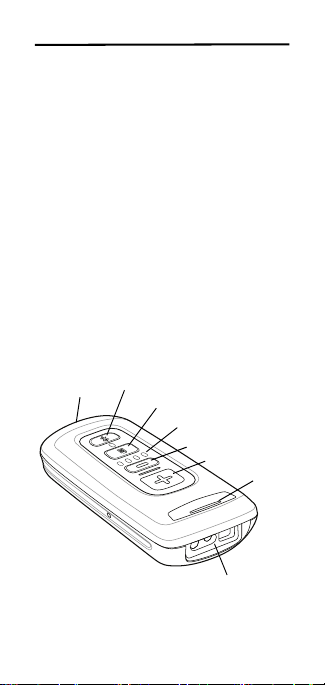
Kurzreferenz 3
Scanfenster
Scan-Taste (+)
LED
Bluetooth-Taste/LED
Löschtaste (-)
Akkustand-LEDs
Akkustand-Taste
Micro-USB-
Anschluss
Einführung
Der Scanner CS4070 erfasst und speichert
Barcodes für eine Vielzahl an
Verwendungsmöglichkeiten und überträgt die
entsprechenden Daten per USB-Verbindung
oder Bluetooth an einen Host.
Dieses Dokument enthält grundlegende
Hinweise zum Einrichten, Programmieren und
Bedienen der Scanner CS4070. Die Scanner
sind in den folgenden Konfigurationen
erhältlich:
• CS4070SR – Standardreichweite,
kabellos (Bluetooth)
• CS4070HC – Gesundheitswesen,
kabellos (Bluetooth)
Jeder Scanner ist mit einem
Micro-USB-Hostkabel ausgestattet.
Ladestationen zum Befestigen, Laden und
Herstellen einer Verbindung mit dem Host sind
ebenfalls verfügbar.
Page 4
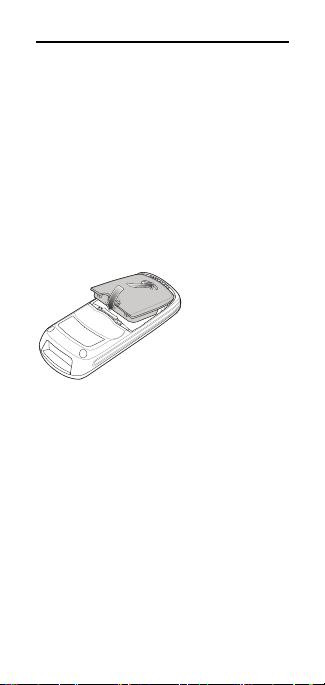
4 Scanner CS4070
Laden
Laden Sie vor der ersten Verwendung des
CS4070 den Akku mithilfe des Micro-USB-
Kabels oder einer Ladestation, bis alle vier
grünen Ladezustands-LEDs leuchten. Die
Ladezeit beträgt bei komplett entladenem
Akku etwa drei Stunden.
Einsetzen des Akkus
1. Setzen Sie den Akku mit dem unteren
Ende zuerst in das Akkufach an der
Rückseite des Geräts ein. Stellen Sie
sicher, dass die Ladekontakte in Richtung
der Unterseite des Scanners zeigen.
2. Drücken Sie den Akku im Akkufach nach
unten, bis der Akkuentriegelungshebel
einrastet.
Herausnehmen des Akkus
Um den Akku herauszunehmen, drücken Sie
den Entriegelungshebel mit einem Finger nach
oben, greifen mit einem Finger der anderen
Hand in die Kerbe unten am Akkugehäuse und
schieben den Deckel zurück. Der Akku wird an
die Unterkante geschoben, und das
Batterieende am Entriegelungshebel springt
heraus, sodass Sie den Akku an den Seiten
greifen und herausheben können.
Page 5
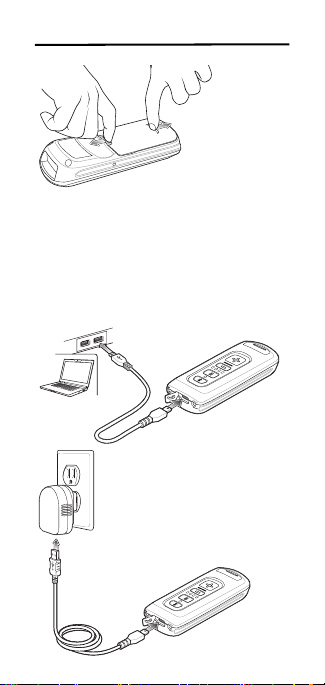
Kurzreferenz 5
Laden über USB-Hostkabel
1. Verbinden Sie den Micro-USB-Stecker am
Kabel mit dem dafür vorgesehenen
Anschluss am Scanner.
2. Schließen Sie das andere Ende des
Hostkabels an einen USB-Anschluss am
Host-PC oder an ein USB-Netzteil an einer
Steckdose an.
Page 6
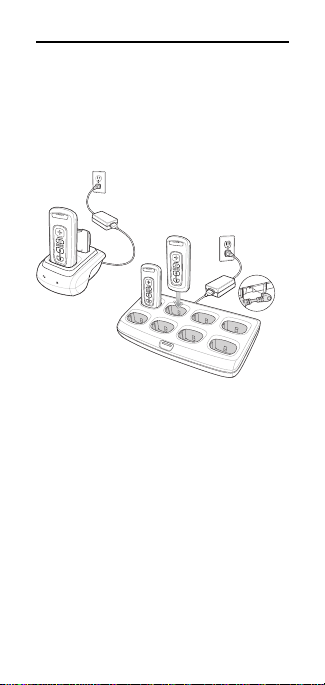
6 Scanner CS4070
Laden über Ladestation
1. Schließen Sie die Einzel- oder
Achtfach-Ladestation an die
Stromversorgung an.
2. Setzen Sie den CS4070 in einen Steckplatz
am Gerät ein, um den Ladevorgang zu
starten.
Der CS4070 wird geladen. Die Ladezustands-
LEDs leuchten auf, um den Fortschritt
anzuzeigen. Die Ladesignale sind unter
Benutzerbenachrichtigungen auf Seite 14
aufgeführt.
Informationen zum Zubehör finden Sie im
Produktreferenzhandbuch zum Scanner
CS4070.
Page 7
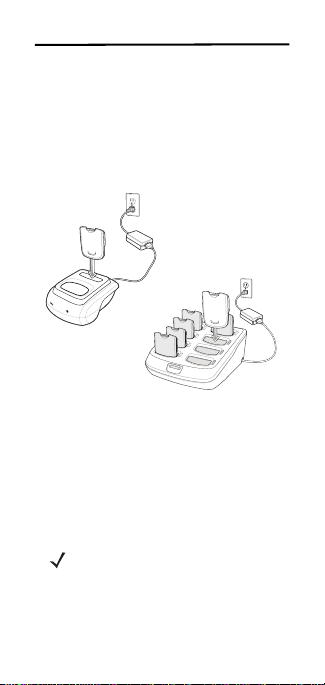
Kurzreferenz 7
Laden des Ersatzakkus
1. Schließen Sie die Einzel- oder
Achtfach-Ladestation für Ersatzakkus an
die Stromversorgung an.
2. Legen Sie den Akku in einen
Ersatzakku-Ladesteckplatz so ein, dass
seine Ladekontakte nach unten zeigen
und Kontakt zu den Ladestiften im
Steckplatz besteht.
Die Ladezustands-LED an der Ladestation
zeigt den Ladezustand des Akkus an.
Anschließen an einen Host-Computer
Batch-Verbindung
Das Micro-USB-Kabel ermöglicht die
Kommunikation zwischen dem CS4070 und
einem PC und lädt den Akku des CS4070.
HINWEIS Wenn Sie in den
Batch-Scanmodus wechseln
möchten, darf der Scanner
keinem Bluetooth-Host
zugewiesen sein.
Siehe Laden über USB-Hostkabel auf Seite 5
für Anweisungen zur Verbindungsherstellung.
Page 8
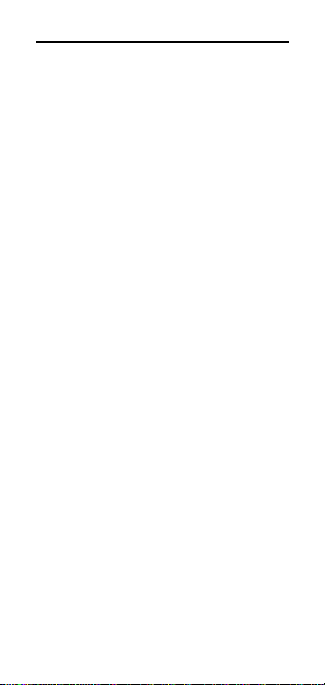
8 Scanner CS4070
Bluetooth-Verbindung
Zuweisung
Der CS4070 unterstützt das SPP- (Serial Port
Profile) und das HID-Protokoll (Human
Interface Device). So koppeln Sie mit einem
Bluetooth-fähigen Host:
1. Drücken Sie die Scan-Taste (+), um den
Scanner aus dem Ruhemodus zu
aktivieren.
2. Halten Sie die Bluetooth-Taste gedrückt,
bis der Scanner einen Signalton ausgibt
und die blaue LED zu blinken beginnt, um
anzuzeigen, dass der Scanner vom Host
erkannt werden kann.
3. Starten Sie auf dem Host die Anwendung
für die Bluetooth-Zuweisung, und aktivieren
Sie den Modus zum Erkennen von
Bluetooth-Geräten. Zuweisungsbeispiele
finden Sie im Produktreferenzhandbuch
zum Scanner CS4070.
4. Wählen Sie den CS4070 aus der Liste der
erkannten Geräte aus. Möglicherweise
werden Sie von der Bluetooth-Anwendung
aufgefordert, eine von der Anwendung
erstellte PIN zu scannen oder eine PIN zu
erstellen und anschließend zu scannen.
5. Scannen Sie, falls erforderlich, die
PIN-Eingabe-Barcodes auf Seite 10, die
der PIN zugewiesen sind, und scannen Sie
anschließend die Eingabe.
Die Bluetooth-Taste blinkt langsam, um
anzuzeigen, dass der Scanner dem Host
zugewiesen wurde.
Page 9
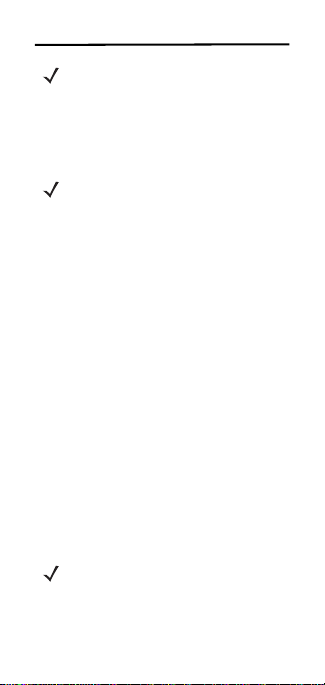
Kurzreferenz 9
HINWEIS Die Bluetooth-Zuweisung wird
vorübergehend unterbrochen,
wenn das Gerät über
USB-Kabel geladen wird.
Wenn Sie das Kabel
entfernen, wird die
Bluetooth-Zuweisung
wiederhergestellt.
HINWEIS Bei der Kopplung mit einem
iPad drücken Sie auf dem
CS4070 auf die Löschtaste (-),
um die virtuelle Tastatur einund auszuschalten.
Kopplung über den Dongle
So verwenden Sie das Dongle-Zubehör für die
Kopplung mit einem USB-HID-Gerät:
1. Schließen Sie das RJ45-Kabel an den
RJ45-Anschluss am Dongle und das
andere Ende des Kabels an einen freien
USB-Anschluss am HID-Gerät an.
2. Drücken Sie die Scan-Taste (+), um den
Scanner aus dem Ruhemodus zu
aktivieren.
3. Scannen Sie den Barcode auf dem Dongle,
um den Scanner mit dem HID-Gerät zu
koppeln.
Zuweisung aufheben
Zum Aufheben der Zuweisung zwischen
Scanner und Host drücken Sie die Bluetooth-
Taste. Sobald die Zuweisung aufgehoben
wurde, hört die Bluetooth-Taste auf zu blinken.
HINWEIS Wenn Sie in den
Batch-Scanmodus wechseln
möchten, darf der Scanner
keinem Bluetooth-Host
zugewiesen sein.
Page 10
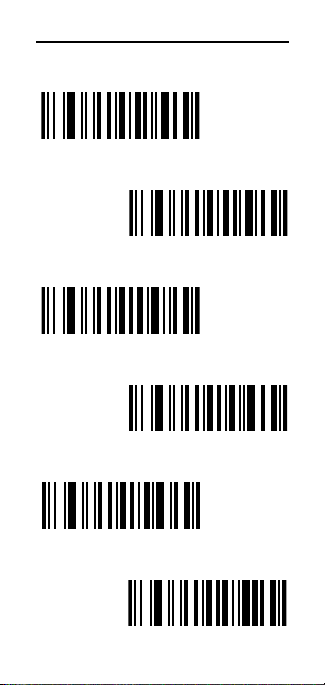
10 Scanner CS4070
PIN-Eingabe-Barcodes
0
1
2
3
4
5
Page 11
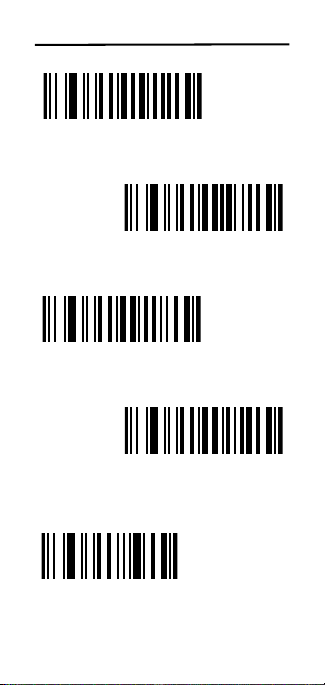
Kurzreferenz 11
6
7
8
9
Eingabe
Page 12

12 Scanner CS4070
Optionen für die Bluetooth-Verbindung
Um den Scanner für die Kommunikation mit
einem Host unter Verwendung eines standard-
mäßigen Bluetooth-Profils einzurichten,
scannen Sie die folgenden Barcodes.
• Bluetooth-HID-Profil (Standard):
Der Scanner emuliert eine Tastatur.
• Bluetooth-SPP (Serial Port Profile):
Der Scanner emuliert eine serielle
Verbindung.
• Bluetooth-SSI-Profil: Der Scanner
verwendet SSI.
*Bluetooth-HID-Profil
Bluetooth SPP
Bluetooth-SSI-Profil
Page 13
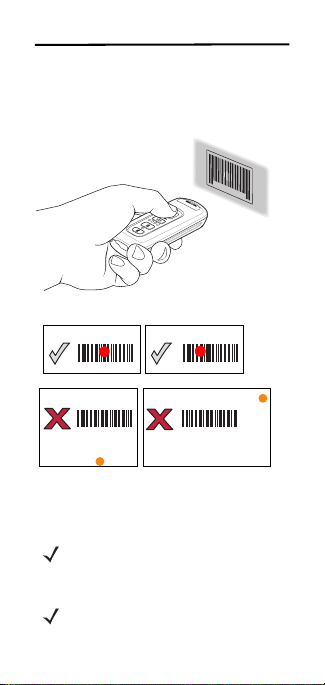
Kurzreferenz 13
Scannen
So scannen Sie einen Barcode:
1. Zielen Sie mit dem Scanner auf den Barcode.
2. Drücken Sie die Scan-Taste (+).
3. Stellen Sie sicher, dass die Punkterfassung
mittig über den Barcode gerichtet ist.
Der Scanner piept, und die LED-Anzeige wird
grün, um eine erforderliche Decodierung
anzuzeigen. Definitionen zu Signalgebern
und LED-Anzeige finden Sie unter
Benutzerbenachrichtigungen.
HINWEIS Der Scanner kann Barcodes
nur dann scannen, wenn er
nicht über USB-Kabel mit dem
Host verbunden ist.
HINWEIS Halten Sie die Scan-Taste (+)
10 Sekunden lang gedrückt,
um die Signalgeber-Funktion
ein- und auszuschalten.
Page 14

14 Scanner CS4070
Barcodes löschen
Um einen Barcode im Batch-Modus zu löschen,
zielen Sie mit dem Scanner auf den Barcode,
und drücken Sie die Löschtaste ( - ).
HINWEIS Es ist nicht möglich, Barcodes
im Bluetooth-Modus zu löschen.
Benutzerbenachrichtigungen
Funktion
Scannen
eines
Barcodes
Akkuladezustand:
vollständige
Akkuladung
(12 Stunden
in geschäftiger Umgebung)
Akkuladezustand: etwa
z
u 75 %
geladen
Akkuladezustand: etwa
z
u 50 %
geladen
Akkuladezustand: etwa
z
u 25 %
geladen
Löschen
e
ines
Barcodes
Löschen –
E
lement
existiert
nicht
Benutzer-
aktion
Scan-Taste
(+
) drücken
Drücken Sie
die Ak
kula-
detaste
Löschtaste
(-) gedrü
ckt
halten
Grünes
Blinken ->
grünes
Dauerlicht
4 Grün k. A.
3 Grün k. A.
2 Grün k. A.
1 Grün k. A.
Orangefarbenes Blinken
-> or
benes
Dauerlicht
Orangefarbenes Blinken
->
rotes
Dauerlicht
LED
angefar-
Signal-
geber
Kurzer,
oher
h
Signalton
Kurzer
S
ignalton
mittlerer
Lautstärke
Ein langer,
ann zwei
d
kurze
Signaltöne
Page 15

Kurzreferenz 15
Funktion
Alle löschen
(bei deakti
vierten
Funktionen
„Löschen“
und „Alle
löschen“)
Herstellen
einer USBVerbindung
mit Host-
Computer
Umschalten
der Datensicherung
(wenn
aktiviert)
Aktivieren
des BlutoothFunks
(erkennbar)
Zuweisen
des BlutoothFunks
Blutooth-Funk
außerhalb
der Host-
Reichweite
Blutooth-
Funk wieder
innerhalb
der Host-
Reichweite
-
Benutzer-
aktion
Löschtaste
(-) 3 Sekun
den nach
der Scanzeit
gedrückt
halten (wenn
aktiviert)
Scanner mit
dem Host
verbinden
Scan-Taste
(+) und
Löschtaste
(-) 6 Sekun
den gedrückt
halten
Blutooth-
Tas t e
gedrückt
halten
Beliebige
Tas t e
drücken
-
-
LED
Orangefarbenes Blinken
-> orangefar
benes Dauerlicht
Orangefarbenes Blinken:
wird geladen;
grünes
Dauerlicht:
vollständig
geladen
Keine
Anzeige ->
orangefarbe
nes Dauerlicht
Schnell
blinkende
blaue
LED-Anzeige
Langsam
blinkende
blaue
LED-Anzeige
Blaue
LED-Anzeige
leuchtet nicht
Langsam
blinkende
blaue
LED-Anzeige
-
-
Signal-
geber
2 lange
Signaltöne
mittlerer
Lautstärke
Erst tiefer,
dann hoher
Signalton
Kurzer,
langer,
kurzer
Signalton
Kurzer
Signalton
Kurzer
tiefer,
dann hoher
Signalton
Kurzer
hoher,
dann tiefer
Signalton
Kurzer
tiefer, dann
hoher
Signalton
Page 16

16 Scanner CS4070
Übermitteln von Barcodedaten an den Host
Übertragen von Daten über USB-Kabel
Die Datei BarcodeFile.txt im Verzeichnis
\Scanned Barcodes des Scanners speichert
eingescannte (Batch-)Barcode-Daten.
Schließen Sie den Scanner über das
USB-Kabel oder die Ladestation an den Host
an, und verwenden Sie Windows Explorer für
die Navigation zum Scanner. Kopieren Sie die
Datei mit den Barcode-Daten auf den Host-PC.
HINWEIS Der Scanner unterstützt
zudem eine Autorun-Funktion,
bei der Sie eine Datei namens
autorun.inf erstellen können,
die dann nach der Herstellung
der Verbindung automatisch
die Daten auf den Host-PC
kopiert.
Um die Barcode-Daten zu löschen, löschen Sie
die Datei BarcodeFile.txt vom Scanner, oder
scannen Sie den Barcode Clear Data (Daten
löschen) im Produktreferenzhandbuch.
Übertragen von Daten über Bluetooth
Wenn der Scanner via Bluetooth einem Host
zugewiesen ist, werden die Daten nach jedem
Scan an den Host übertragen und nicht auf
dem Scanner gespeichert, es sei denn, der
Scanner befindet sich außerhalb der
Host-Reichweite. In einem solchen Fall werden
die Daten in einer Batch-Datei gespeichert,
sofern der Scanner nicht innerhalb der
vorgesehenen Zeitspanne wieder mit dem Host
verbunden ist. Diese Daten müssen dann
manuell auf den Host kopiert werden.
Page 17

Kurzreferenz 17
Fehlerbehebung
Problem Lösungsvorschlag
Imager schaltet sich
ein, aber der Barcode
wird nicht decodiert.
Scanner-LED leuchtet
e Sekunden lang
einig
rot.
Scanner kann nicht
ollständig aufgeladen
v
werden.
Bluetooth-LED schaltet
ich aus.
s
Scanner sendet beim
annen eines
Sc
Barcodes 5 Sekunden
lang lange Signaltöne.
Der Scanner muss so
programmiert sein, dass er
den Barcode-Typ lesen
kann.
Überprüfen Sie den
code auf Fehler.
Bar
Versuchen Sie, andere
Barcodes desselben Typs
einzulesen.
Verkleinern/vergrößern Sie
tand zwischen
den Abs
Scanner und Barcode.
Laden Sie den Akku auf.
Laden auf Seite 4
Siehe
Stellen Sie sicher, dass
der Scanner an einen
USB-Hub mit eigener
Stromversorgung (5 V,
500 mA maximal)
angeschlossen ist.
Der Scanner ist außerhalb
der Reichweite; bringen Sie
ihn in die Nähe des Hosts,
und drücken Sie eine
beliebige Taste.
Der Speicher ist voll; laden
Sie die Bar
den Host herunter, und
bereinigen Sie den
Speicher.
code-Daten auf
.
Page 18

18 Scanner CS4070
Konfigurieren des CS4070
123Scan2
Verwenden Sie das
123Scan2-Dienstprogramm zur Erstellung
eines 2D-Barcodes mit den gewünschten
Konfigurationsoptionen. Scannen Sie den
Barcode, um den Scanner mit diesen Optionen
zu konfigurieren.
Config.ini
Verwenden Sie einen Texteditor, wie zum
Beispiel Notepad, um Konfigurationswerte in
der bearbeitbaren Textdatei Config.ini im
Ordner „Parameter“ auf dem CS4070
festzulegen.
Aktualisieren der Scanner-Firmware
1. Verbinden Sie den Host über das
Micro-USB-Kabel mit dem CS4070.
2. Kopieren Sie die .dat- und .bin-Dateien in
das Stammverzeichnis des Scanners.
3. Trennen Sie das Kabel, wenn der Host
anzeigt, dass es entfernt werden kann.
Nach einigen Minuten wird die LED-Anzeige
grün, um anzuzeigen, dass die Firmware
erfolgreich installiert wurde.
Page 19

Kurzreferenz 19
Rechtliche Informationen
Diese Anleitung gilt für die Modellnummer CS4070.
Alle Zebra-Geräte sind so ko nstruiert, dass sie die Normen und
Richtlinien der Länder erfüllen, in denen sie verkauft werden.
Außerdem werden alle Zebra-Geräte je nach Land mit den
erforderlichen Prüfze ichen versehen und entsprechend den
Bestimmungen des Landes be schriftet.
Übersetzungen in die Landessprache sind auf der folgenden
Website verfügbar: http:/ /www.zebra.com/support
Jegliche Änderungen an Geräten von Zebra, die nicht
usdrücklich von Zebra genehmigt wurden, können dazu
a
führen, dass die Gewährleistung für das Gerät erlischt.
ACHTUNG:
Verwenden Sie nur von Zebra genehmigte und nach UL-Liste
z
ertifizierte Zubehörteile, Akkus und Akku-Ladegeräte.
UNTERLASSEN Sie das Aufladen von feuchten oder nassen
obilen Computern oder Akkus. Sämtliche Komponenten
m
müssen trocken sein, bevor sie an eine externe Stromquelle
angeschlossen werden.
Angegebene maximale Betriebstemperatur: 40 °C.
Bluetooth® Wireless-Technologie
Dieses Produkt ist ein zugelassenes Bluetooth®-Produkt.
Weitere Informationen un d eine Liste der Endprodukte finden
Sie unter: https://www.bluetooth.org/tpg/listings.cfm.
Ländergenehmigungen für drahtlose Geräte
Auf dem Gerät sind Zertifizierungsprüfzeichen angebracht, die
anzeigen, dass die Funkmodule für die Verwendung in den
folgenden Ländern zugel assen sind: USA, Kanada, Japan,
China, Korea, Australi en und Europa.
Detailinformationen zu den Prüfkennzeichen für andere
Länder finden Sie in der Zebra Declaration of Conformity (DoC).
Diese ist verfügbar unter http://www.zebra.com/doc.
Hinweis: Europa umfasst Belgien, Bulgarien, Dänemark,
Deutschland, Estland, Finnland, Frankreich, Griechenland,
Großbritannien, Irland, Island, Italien, Kroatien, Lettland,
Liechtenstein, Litauen, Luxemburg, Malta, Niederlande,
Norwegen, Österreich, Polen, Portugal, Rumänien, Schweden,
Schweiz, Slowakei, Slowenien, Spanien, Tschechische
Republik, Ungarn und Zypern.
Der Betrieb des Geräts ohne rechtliche Zulassung ist
nicht erlaubt.
Page 20

20 Scanner CS4070
Arbeitsschutzempfehlungen
Ergonomische Empfehlungen
Vorsicht: Die folgenden Empfehlungen sollten beachtet werden,
um potenzielle Gesundheitsbeschwerden am Arbeitsplatz zu
vermeiden oder zu minimieren. Wenden Sie sich an Ihren
Gesundheits- und Sicherheitsbea uftragten vor Ort, um
sicherzustellen, dass Sie die Sicherheitsvorschriften Ihres
Unternehmens befolge n, die dem Schutz von Mitarbeitern am
Arbeitsplatz dienen.
• Vermeiden Sie einseitige, sich ständig wiederholende
egungen.
Bew
• Achten Sie auf eine geeignete Körperhaltung.
• Verringern oder vermeiden Sie große Kraftanstrengungen.
• Halten Sie Gegenstände, die häufig verwendet werden, in
reifbarer Nähe.
g
• Passen Sie die Arbeitshöhe der Körpergröße und der Art
r Arbeit an.
de
• Stellen Si e Gegenstände schwingungsfrei auf.
• Verringe rn oder vermeiden Sie direkten Druck.
• Se hen Sie verstellbare Tische und Sitze vor.
• Sehen Sie ausreichend Raum für Körperbewegungen vor.
• Achten Sie auf ein geeignetes Arbeitsumfeld.
• Optimieren Sie Ihre Arbeitsabläufe.
Warnungen für den Einsatz von drahtlosen Geräten
Beachten Sie bitte alle Warnhinweise zum Einsatz von
drahtlosen Geräten.
Sicherheit in Flugzeugen
Schalten Sie das drahtlose Gerät aus, wenn Sie vom
Bodenpersonal und von Mitarbeitern der Fluggesellschaften
darum gebeten werden. Besitzt Ihr Gerät einen Flugmodus
oder eine ähnliche Funkt ion, informieren Sie sich beim
Flugpersonal über dessen ordnungsgemäßen Einsatz.
Sicherheit in Krankenhäusern
Drahtlose Geräte strahlen Funkfrequenzen ab und können
Störungen an medizinischen elektrischen Geräten verursachen.
Drahtlose Geräte sollten auf Anfrage auch abgeschaltet
erden, wenn Sie sich in K rankenhäusern, Kliniken oder
w
Gesundheitseinrichtungen befinden. Dadurch sollen mögliche
Interferenzen mit empfindlicher medizinischer Ausstattung
vermieden werden.
Herzschrittmacher
Die Herstellerempfehlung gibt vor, einen Mindestabstand von
15 cm zwischen einem drahtlosen Handgerät und einem
Herzschrittmacher einzuhalten, um potenzielle Interferenzen zu
vermeiden. Diese Richtlinie entspricht unabhängigen
Forschungsergebnissen und Empfehlungen von Wireless
Technology Research.
Page 21

Kurzreferenz 21
Träger von Herzschrittmacher n:
• Per sonen mit Herzschrittmachern sollten das
e
ingeschaltete Gerät IMMER mindestens in einem Abstand
von 15 cm von sich entfernt halten.
• Das Gerät darf von diesen Personen nicht in der
sttasche getragen werden.
Bru
• Das Gerät sollte an das Ohr gehalten werden, das weit er
om Herzschrittmacher entfernt ist.
v
• Falls Sie Grund zur Annahme haben, dass Interferenzen
uftreten, sollten Sie Ihr Gerät unverzüglich
a
AUSSCHALTEN.
Andere medizinische Geräte
Konsultieren Sie Ihren Arzt oder den Hersteller des
medizinischen Geräts, um fe stzustellen, ob die Inbetriebnahme
des drahtlosen Produkts das medizinische Gerät beeinträchtigt.
Richtlinien für Hochfrequenz-Einwirkung
Sicherheitshinweise
Verringern der HF-Einwirkung – ordnungsgemäße Verwendung
Verwenden Sie das Gerät nur gemäß der Bedienungsanleitung.
International
Das Gerät erfüllt international anerkannte Standards für die
Aussetzung von Personen gegenüber von Funkgeräten
erzeugten elektromagnetischen Feldern. Länderspezifische
Informationen zur Einwirkung elektromagnetischer Felder auf
Menschen finden Sie i n der Konformitätserklärung (Declaratio n
of Conformity, DoC) unter http://www.zebra.com/doc.
Weitere Informationen zur Sicherheit von HF-Energie von
drahtlosen Geräten fin den Sie unter
http://www.zebra.com/corporateresponsibility
unter „Wireless Communications and Health‟ (Drahtlose
Kommunikation und Gesundheit).
Europa
Handgeräte
Laut den EU-Richtlinien für HF-Einwirkung muss dieses Gerät
m Handbetrieb in einem Mindestabstand von 20 cm zum
i
menschlichen Körper ein gesetzt werden. Andere
Konfigurationen sollten vermieden werden.
USA und Kanada
Handheld Devices (that cannot be body worn in a belt
clip/holster):
To comply with FCC RF exposure requirements, this device
st be operated in the hand wit h a minimum separation
mu
distance of 20 cm or more from a person’s body. Other
operating configurat ions should be avoided.
Page 22

22 Scanner CS4070
Radiation Exposure Statement:
This equipment complies with IC radiation exposure limits set
forth for an uncontroll ed environment. This equipment should
be installed and operated with minimum distance 20 cm
between the radiator and your body.
NOTE IMPORTANTE: (Pour l'utilisation de dispositifs mobiles)
Déclaration d'exposition aux radiations:
Cet équipement est conforme aux limites d'exposition aux
ray
onnements IC établies pour un environnement non contrôlé.
Cet équipement doit être installé et utilisé avec un minimum de
20 cm de distance entre la source de rayonnement et votre
corps.
Lasergeräte
LED-Geräte
Für LED-Geräte, die gemäß IEC 62471 ausgewertet wurden
und als ausgenommene Risikogruppe klassifiziert sind, gelten
keine Produktkennzei chnungsanforderungen. Allerdings muss
folgende Warnung laut US- und int ernationalen Bestimmungen
aufgeführt werden:
LED-Konformitätserklärung:
Klassifiziert als „AUSGENOMMENE RISIKOGRUPPE“ gemäß
62471:2006 und EN 62471:2008
IEC
Akkus
Taiwan – Recycling
Nach den Anforderungen der Umweltschutzorganisation EPA
(Environmental Protect ion Administration) sind Unternehmen,
die Trockenbatterien herst ellen oder importieren, in Einklang
mit Artikel 15 des Müllentsorgungsgesetzes (Waste Disposal
Act) zum Anbringen von Recyclingkennzeichen auf den zu
Vertriebs- und Werbezwecken verwendeten Batterien
verpflichtet. Wenden Sie sich an ein offizielles taiwanesisches
Recyclingunternehmen, um Informationen zur
ordnungsgemäßen Batt erieentsorgung zu erhalten.
Informationen zu Akkus
VORSICHT: Bei falsch eingesetzten Akkus besteht
Explosionsgefahr. Entsorgen S ie Akkus gemäß den
geltenden Vorgaben.
Verwenden Sie nur von Zebra genehmigte Akkus. Zubehör mit
Akkuladefähigkeit ist für die Verwendung mit den folgenden
Akkumodellen zugelassen:
Zebra 83-97300-01 (3,7 VDC, 950 mAh)
Page 23

Kurzreferenz 23
Die wiederaufladbaren Akkus von Zebra werden nach höchsten
Industriestandards entwickelt und hergestellt.
Allerdings besitzen auch solche Akkus eine begrenzte
Lager- und Betriebslebe nsdauer und müssen irgendwann
ausgetauscht werden. Zu den Faktoren, die sich auf den
Lebenszyklus auswirken, ge hören Hitze, Kälte, extreme
Umwelteinflüsse und schwere Fallschäden.
Bei einer Lagerung von mehr al s sechs (6) Monaten kann eine
dauerhafte Qualitätsminde rung eintreten. Lagern Sie die Akkus
deshalb stets halb voll geladen, kühl und trocken außerhalb der
Geräte, um eine Einschränkung der Ladekapazität, ein Rosten
von metallischen Teilen und ein Austreten des Elektrolyts zu
vermeiden. Wenn Sie Akkus für ein Jahr oder länger lagern,
sollten Sie mindestens einmal im Jahr den Ladestand
überprüfen und ggf. die Akkus wieder halb voll laden.
Ersetzen Sie die Akkus, w enn sich die übliche Betriebszeit
erheblich verkürzt.
Unabhängig davon, ob sie separa t oder zusammen mit einem
mobilen Computer oder Barcodescanner gekauft wurden,
beträgt die Standardgarantiefrist für Akkus von Zebra 30 Tage.
Weitere Informationen zu Akkus von Zebra finden Sie unter:
http://www.zebra.com/batterybasics
Akku-Sicherheitsrichtlinien
• Die Umgebung, in der die Akkus geladen werden, sollte frei
von Fremdkörpern, leicht entzündlichen Materialien und
Chemikalien sein. Besondere Vorsicht ist beim Laden in
einer nicht gewerblichen Umgebung erforderlich.
• Befolgen Sie die Anweisungen für Handhabung, Lagerung
und Laden des Akkus im Benut zerhandbuch.
• Eine falsche Handhabung des Akkus kann zu Feuer,
Explosionen oder anderen Gefahrensituationen führen.
• Zum Aufladen des Akkus für das mobile Gerät müssen die
Akku- und Ladetemperaturen zwis chen 0 °C und +40 °C liegen.
• Benutzen Sie keine inkompatiblen Akkus und Ladegeräte.
Die Verwendung eines inkompatiblen Akkus oder eines
inkompatiblen Ladegeräts kann zu Feuer, Explosionen,
Auslaufen gefährlic her Stoffe oder anderen
Gefahrensituationen füh ren. Wenn Sie Fragen zur
Kompatibilität eines Akkus oder Ladegeräts haben, wenden
Sie sich an den globalen Kundendienst.
• Gerä te, die einen USB-Port als Ladestromversorgun g
verwenden, dürfen nur an Produkte angeschlossen werden,
die das USB-IF-Logo tragen oder den
USB-IF-Kompatibilitätstest bestanden haben.
• Der Akku darf nicht zerlegt, geöffnet, zerdrückt, gebogen,
verformt, durchstochen oder zerkleinert werden.
• Ein schwerer Schlag durch Fallenlassen eines
akkubetriebenen Geräts auf eine harte Oberfläche kann zur
Überhitzung des Akkus führen.
• Verursachen Sie keine Kurzschlüsse am Akku und bringen
Sie die Batteriepole des A kkus nicht durch leitende oder
metallische Gegenstände i n Kontakt.
• Verändern Si e das Gerät nicht, bereiten Sie es nicht wieder
auf und führen Sie keine fremden Gegenstände in den Akku
ein. Tauchen Sie das Gerät nicht in Wasser oder andere
Flüssigkeiten und setzen Sie es nicht Feuer, Explosionen
oder anderen Gefahren aus.
Page 24

24 Scanner CS4070
• Lassen oder lagern Sie das Gerät nicht in oder in der Nähe
von Umgebungen, die sich stark erhitzen, wie z. B. ein
geparktes Auto, eine Heizung oder andere Wärmequellen.
Legen Sie den Akku nicht in die Mikrowelle oder den
Trockner.
• Kinder sollten nur unter Aufsicht mit Akkus umgehen.
• Bitte befolgen Sie die länderspezifischen Vorschriften für
e Entsorgung von Akkus.
di
• Werf en Sie die Akkus nicht ins Feuer.
• Wenn ein Akku verschluckt wurde, nehmen Sie sofort
tliche Hilfe in Anspruch.
ärz
• Sollte ein Akku undicht sein, halten Sie die auslaufende
ssigkeit von Haut und Augen fern. Wenn Sie mit der
Flü
Flüssigkeit in Berührun g gekommen sind, waschen Sie die
betroffene Stelle mit viel Wasser und ziehen Sie einen Arzt
zu Rate.
• Falls Sie Mängel am Gerät oder Akku feststellen, wenden
sich zur Überprüfung an den globalen Kundendienst.
Sie
Anforderungen zum Schutz vor Hochfrequenzstörungen – FCC
Hinweis: Dieses Gerät wurde
geprüft und erfüllt die
Grenzwerte für ein digitales
Gerät der Klasse B laut
Abschnitt 15 der
FCC-Richtlinien. Diese
um einen angemessenen Sc hutz vor Störungen zu
gewährleisten, wenn das Gerät in einer bewohnten Umgebung
eingesetzt wird. Dieses Gerät erzeugt und verwendet
Hochfrequenzstrahlung und kann diese ausstrahlen. Dies kann
sich, sofern das Gerät nicht gemäß der Bedienungsanleitung
angeschlossen und eingesetzt wird, störend auf andere
Funkfrequenzen auswirken. Eine Garantie, dass bei einer
bestimmten Installation keine Störungen auftreten, kann nicht
gegeben werden. Falls dieses Gerät den Radio- oder
Fernsehempfang negativ beeinflusst (dies lässt sich durch Ausund Anschalten des Gerätes überprüfen), sollten folgende
Korrekturmaßnahmen ergri ffen werden:
• Ne uausrichtung oder Umstellung der Empfangsant enne
• Vergrößerung des Abstands zwischen Gerät und
mpfänger
E
• Anschluss des Geräts an eine andere Steckdose als die, an
r der Empfänger angeschlossen ist
de
• Beratung durch den Händler oder einen
adio-/Fernsehtechniker
R
Funksender (Teil 15)
Dieses Gerät erfüllt die Anforderungen von Teil 15 der
FCC-Richtlinien. Der Betrieb des Geräts unterliegt den beiden
folgenden Bedingungen: (1) Das Gerät darf keine schädlichen
Störungen verursachen und (2) das Gerät muss alle
empfangenen Störungen annehmen, einschließlich Störungen,
die zu einem unerwünschten Betrieb führen können.
Grenzwerte wurden festgelegt,
Page 25

Kurzreferenz 25
Jegliche Änderungen, die n icht ausdrücklich von der für die
Konformität verantwortli chen Partei genehmigt wurden, können
dazu führen, dass der Benutzer die Berechtigung zum Betrieb
dieses Geräts verliert. Di eser Sender darf nicht in unmittelbarer
Nähe oder in Verbindung mit anderen Antennen oder Sendern
betrieben werden.
Anforderungen zum Schutz vor Hochfrequenzstörungen – Kanada
This Class B digital appara tus complies with Canadian
ICES-003.
Cet appareil numérique de l a classe B est conforme à la norme
NMB-003 du Canada.
Dieses Gerät erfüllt die lizenzfreien RSS-Standards von
In
dustry Canada. Der Betrieb des Geräts unterliegt den beiden
folgenden Bedingungen:
(1) Das Gerät darf keine Interferenzen verursachen, und (2)
ieses Gerät muss alle Interferenzen annehmen, einschließlich
d
Interferenzen, die zu ein em unerwünschten Betrieb führen
können.
Le présent appareil est conforme aux CNR d'Industrie Canada
plicables aux appareils rad io exempts de licence.
ap
L'exploitation est auto risée aux deux conditions suivantes:
(1) l'appareil ne doit pas produire de brouillage, et (2)
l'utilisateur de l'appar eil doit accepter tout brouillage
radioélectrique subi, même si le brouillage est susceptible d'en
compromettre le fonctionnement.
Zeichen, Europäischer Wirtschaftsraum (EWR)
Die Verwendung von Bluetooth® Wireless Technology unterliegt
folgenden Beschränkungen im europäischen Wirtschaftsraum
(EWR):
• Die Strahlungsleistung von 100 mW EIRP darf nicht
überschritten werden und mu ss im Frequenzbereich
zwischen 2,400 und 2,4835 GHz liegen
Konformitätserklärung
Zebra erklärt hiermit, dass dieses Funkgerät den Richtlinien
2011/65/EU und 1999/5/EC oder 2014/53/EU (2014/53/EU
ersetzt 1999/5/EC ab dem 13. Juni 2017) entspricht. Die
vollständige EU-Konformitätserklärung erhalten Sie unter
folgender Internetadresse: http://www.zebra.com/doc.
Page 26

26 Scanner CS4070
Japan (VCCI) – Voluntary Control Council for Interference
Klasse B ITE
Warnung für Klasse B ITE – Korea
기 종 별 사 용 자 안 내 문
B급 기기
(가정용 방송통신
기자재)
이 기기는 가정용(B급) 전
파적합기기로서 주로 가
자
정에서 사용하는 것을 목
적으로 하며, 모든 지역에
서 사용할 수 있습니다.
Andere Länder
Brasilien (UNERWÜNSCHTE EMISSIONEN ALLE PRODUKTE)
Declarações Regulamentares para CS4070 - Brazil
Nota: A marca de certificação se aplica ao Transceptor, modelo
C
S4070. Este equipamento opera em caráter secundário, isto
é, não tem direito a proteção contra interferência prejudicial,
mesmo de estações do mesmo tipo, e não pode causar
interferência a sistemas operando em caráter primário.
Para maiores informações sobre ANATEL consulte o site:
www.anatel.gov.br
Este equipamento opera em caráter secundário, isto é, não tem
di
reito a proteção contra interferência prejudicial, mesmo de
estações do mesmo tipo, e não pode causar interferência a
sistemas operando em caráter primário.
Este produto está homologado pela Anatel, de acordo com os
procedimentos regulamentados pela Resolução n°242/2000 e
atende aos requisitos técnicos aplicados, incluindo os limites
de exposição da Taxa de Absorção Específica referente a
campos elétricos, magnéticos e eletromagnéticos de
radiofrequência, de acordo com as Resoluções n° 303/2002 e
533/2009.
Page 27

Kurzreferenz 27
Este dispositivo está em conformidade com as diretrizes de
exposição à radiofrequência quando posicionado pelo menos
20 centímetros de distância do corpo. Para maiores
nformações, consulte o site da Anatel.
i
Chile
Este equipo cumple con la Resolución No 403 de 2008, de la
Subsecretaria de telecomunicaciones, relativa a radiaciones
electromagnéticas.
China
通过访问以下网址可下载当地语言支持的产品说明书
http://www.zebra.com/contact
Mexiko
Geräte müssen im Frequenzbereich zwischen 2,450 und
2,4835 GHz liegen.
La operación de este equipo está sujeta a las siguientes dos las
ondiciones: (1) es posible que este equipo o dispositivo no
c
cause interferencia perj udicial y (2) este equipo o dispositivo
debe aceptar cualquier int erferencia, incluyendo la que pueda
causar su operación no desead a.
Südkorea
Für Funkgeräte zwischen 2400 und etwa 2483,5 MHz oder
5725 und etwa 5825 MHz sollen die folgenden zwei Hinweise
angezeigt werden:
무선설비는운용중전파혼신가능성이있음
당해무선설비는전파혼신가능성이있으므로인명안전과관련
된서비스는할수없습니다.
Taiwan
臺灣
低功率電波輻射性電機管理辦法
第十二條
經型式認證合格之低功率射頻電機,非經許可,公司、商
使用者均不得擅自變更頻率、加大功率或變更原設計
號或
之特性及功能。
第十四條
低功率射頻電機之使用不得影響飛航安全及干擾合法通信;
現有干擾現象時,應立即停用,並改善至無干擾時方
經發
得繼續使用。
前項合法通信,指依電信規定作業之無線電通信。
低功率射頻電機須忍受合法通信或工業、科學及醫療用電
射性電機設備之干擾。
波輻
Page 28

28 Scanner CS4070
Türkei
Bu cihaz Türkçe karakterlerin ta mamını ihtiva eden ETSI
TS 123.038 V8.0.0 (veya sonraki sürümün kodu ) ve ETSI
TS 123.040 V8.1.0 (veya sonraki sürümün kodu) te knik
özelliklerine uygundur.
Ukraine
Данеобладнаннявідповідаєвимогамтехнічного
регламенту№1057,№2008наобмеженнящодо
використаннядеякихнебе зпечнихречовинвелектричн их
таелектроннихп ристроях.
Thailand
.
EU-Richtlinie über die
Entsorgung von Elektro-
und Elektronik-Altgeräten
(WEEE, Waste Electrical and
Electronic Equipment)
English: For EU Customers: All produc ts at the end of their life
must be returned to Zebra for recycling. For information on how
to return product, please go to: http://www.zebra.com/weee.
Български: За клиенти от ЕС: След края на полезния
им живот всички продукти трябва да се връщат на
Zebra за рециклиране. За информация отн осно
връщането на продукти, моля отидете на адрес:
http://www.zebra.com/weee.
Čeština: Pro zákazníky z EU: Všechny produkty je nutné po
skončení jejich životnosti vrátit společnosti Zebra k recyklaci.
Informace o způsobu vrácení produktu najdete na webové
stránce: http://www.zebra.com/weee.
il kunder i EU: Alle produkter skal returneres til Zebra
Dansk: T
til recirkulering, når de er udtjent. Læs oplysningerne om
returnering af produkter på: http://www.zebra.com/weee.
r Kunden innerhalb der EU: Alle Produkte müssen
Deutsch: Fü
am Ende ihrer Lebensdauer zum Recycling an Zebra
zurückgesandt werden. Informationen zur Rücksendung von
Produkten finden Sie unter http://www.zebra.com/weee.
klientidele: kõik tooted tuleb nende eluea lõppedes
Eesti: EL
tagastada taaskasutamise eesmärgil Zebra'ile.
Lisainformatsiooni saamiseks toote tagastamise kohta
külastage palun aadressi: http://www.zebra.com/weee.
Page 29

Kurzreferenz 29
Español: Para clientes en la Unión Europea: todos los
productos deberán entregarse a Zebra al final de su ciclo de
vida para que sean reciclados. Si desea más información sobre
cómo devolver un producto, visite: http://www.zebra.com/weee.
Ελληνικά : Για πελάτες στην Ε.Ε.: Όλα τα προϊόντα, στο τέλος
της διάρκειας ζωής τους, πρέπει να επιστρ έφονται στην Zebra
για ανακύκλωση. Για περισσότερες πληροφορίες σχετικά με την
επιστροφή ενός π ροϊόντος, επισκεφθείτε τη διεύθυν ση
http://www.zebra.com/weee στο Διαδίκτυο.
Français : Clients de l'Union Européenne : Tous les produits en
fin de cycle de vie doivent être retournés à Zebra pour
recyclage. Pour de plus amples informations sur le retour de
produits, consultez
Italiano: per i clienti dell'UE: tutti i prodotti che sono giunti al
termine del rispettivo cic lo di vita devono essere restituiti a
Zebra al fine di consentirne il riciclaggio. Per informazioni sulle
modalità di restituzione, visitare il seguente sito Web:
http://www.zebra.com/weee.
Lietuvių: ES vartotojams: visi gaminiai, pasibaigus jų
eksploatacijos laikui, turi būti grąžinti utilizuoti į kompaniją
Zebra“. Daugiau informacijos, kaip grąžinti gaminį, rasite:
„
http://www.zebra.com/weee.
Latviešu: ES klient iem: visi produkti pēc to kalpošan as mūža
beigām ir jānogādā atpakaļ
iegūtu informāciju par produktu nogādāšanu
skatiet: http://www.zebra.com/weee.
Magyar: Az EU-ban vásárlóknak: Minden tönkrement terméket
a Zebra vállalathoz kell eljuttatni újrahasznosítás céljából. A
termék visszajuttatásának módjával kapcsolatos tudnivalókért
látogasson el a http://www.zebra.com/weee weboldalra.
Malti: Għal klijenti fl-UE: il-prodotti kollha li jkunu waslu fl-aħħar
tal-ħajja ta' l-użu tagħhom, iridu jiġu rritornati għand
għar-riċiklaġġ. Għal aktar tagħrif dwar kif għandek tirritorna
l-prodott, jekk jogħġbok żur: http://www.zebra.com/weee.
Nederlands: Voor klanten in de EU: alle producten dienen aan
het einde van hun levensduur naar Zebra te worden
teruggezonden voor recy cling. Raadpleeg
http://www.zebra.com/weee voor meer informatie over het
terugzenden van product en.
Polski: Klienci z obszaru Unii Europejskiej: Produkty wycofane
z eksploatacji nale
utylizacji. Informacje na temat zwrotu produktów znajduj
stronie internetowej
Português: Para clientes da UE: todos os produtos no fim de
vida devem ser devolvidos à Zebra para reciclagem. Para obter
informações sobre como devolver o produto, visite:
http://www.zebra.com/weee.
Românesc: Pentru clienţii din UE: Toate produsele, la sfârşitul
duratei lor de funcţionare, trebuie returnate la Zebra pentru
reciclare. Pentru informaţii despre returnarea produsului,
accesaţi: http://www.zebra.com/weee.
: http://www.zebra.com/weee.
Zebra otrreizējai pārstrādei. Lai
źy zwrócić do firmy Zebra w celu ich
http://www.zebra.com/weee.
Zebra, lūdzu,
Zebra
ą się na
Page 30

30 Scanner CS4070
Slovenski: Za kupce v EU: vsi izdelki se morajo po poteku
življenjske dobe vrniti podjetju Zebra za reciklažo. Za
informacije o vraèilu izdelka obišèite:
http://www.zebra.com/weee.
Suomi: Asiakkaat Euroopan unionin alue ella: Kaikki tuotteet on
palautettava kierrätettäväksi Zebra-yhtiöön, kun tuotetta ei
enää käytetä. Lisätietoja tuotteen palauttamisesta on
osoitteessa http://www.zebra.com/weee.
Svenska: För kunder inom EU: Alla produkter som uppnått sin
livslängd måste returneras till Zebra för återvinning. Information
om hur du returnerar produkten finns på
http://www.zebra.com/weee.
Türkçe: AB Müşterileri için: Kullanım süresi dolan tüm ürünler
geri dönüştürme için Zebra'ya iade edilmelidir. Ürünlerin nasıl
iade edileceği hakkında bilgi için lütfen şu adresi ziyaret edin:
http://www.zebra.com/weee.
WEEE-Konformitätserklärung – TÜRKEI
EEE Yönetmeliğine Uygundur.
Page 31

Kurzreferenz 31
•
5
China RoHS
Diese Tabelle wurde so erstellt, dass Sie den
RoHS-Anforderungen in China entspricht.
有害物质
部件名称
金属部件
(Metal Parts)
电路模块
(Circuit Modules)
电缆及电缆组件
(Cables and Cable
Assemblies)
塑料和聚合物部件
(Plastic and
Polymeric Parts)
光学和光学组件
(Optics and Optical
Components)
电池
(Batteries)
本表格依据 SJ/T 11364 的规定编制。
O: 表示该有害物质在该部件所有均质材料中的含量均在
B/T 26572 规定的限量要求以下。
G
X: 表示该有害物质至少在该部件的某一均质材料中的含
超出 GB/T 26572 规定的限量要求。
量
(企业可在此处,根据实际情况对上表中打“×”的技术
原因进
铅
(Pb)汞(Hg)镉(Cd)
(Parts)
O O O O O O
X O O O O O
O O O O O O
O O O O O O
O O O O O O
O O O O O O
行进一步说明。)
六价铬
(Cr(VI))
多溴联
苯
(PBB)
多溴二
苯醚
(PBDE)
Page 32

32 Scanner CS4070
Page 33

Kurzreferenz 33
Page 34

Kundendienstinformationen
Zebra Technologies Corporation
Lincolnshire, IL U.S.A.
http://www.zebra.com
Zebra und der stilisierte Zebrakopf sind eingetragene
Marken von ZIH Corp. in vielen Ländern weltweit. Alle
anderen Marken sind das Eigentum ihrer jeweiligen
Inhaber.
©2016 Symbol Technologies LLC, eine
Tochtergesellschaft der Zebra Technologies
Corporation. Alle Rechte vorbehalten.
MN000763A03DE Revision A – Juni 2016
Sollten bei der Verwendung des Geräts Probleme
auftreten, wenden Sie sich an den Kundendienst Ihres
Unternehmens für technische oder Systemfragen . Dieser
setzt sich bei Geräteproblemen mit dem
Zebra-Kundendienst unter folgender Website in
Verbindung: http://www.zebra.com/support.
Die aktuelle Version dieses Handbuchs finden Sie unter:
http://www.zebra.com/support.
Garantie
Die vollständige Hardware-Produktgarantie von Zebra finden
Sie unter: http://www.zebra.com/warranty
For Australia Only:
Nur für Australien. Dies e Garantie wird von Zebra Technologies
Asia Pacific Pte gegeben. Ltd., 71 Robinson Road, # 05-02 / 03,
Singapur 068.895, Singapur. Unsere Waren kommen mit
Garantien, die nicht unter dem Australia Verbraucherrecht
ausgeschlossen werden können. Sie sind mit einem Ersatz
oder Erstattung für einen großen Ausfall und Wertersatz für eine
andere vernünftigerweise vorhersehbaren Schaden zu. Sie sind
auch berechtigt, die Ware zu reparieren oder auszutauschen,
wenn die Ware von akzeptabler Qualität sein fehlschlagen und
die Störung nicht zu einem größeren Ausfall belaufen. Zebra
Technologies Corporation Australiens beschränkten Garantie
oben ist zusätzlich zu den Rechte und Rechtsmittel, die Sie
unter dem australischen Verbraucherrecht haben. Wenn Sie
Fragen haben, rufen Sie bitte Zebra Technologies Corporation
auf + 65 6858 0722. Sie können auch auf unserer Website:
http://www.zebra.com für die aktualisierten
Gewährleistungsbedingungen.
